विषयसूची
माइक्रोसॉफ्ट एक्सेल ने बहुत उपयोगी & COUNTIF & COUNTIFS विभिन्न स्तंभों या पंक्तियों में एकाधिक मानदंडों के अंतर्गत कक्षों की गणना करने के लिए। इस लेख में, हम यह समझाने की कोशिश करेंगे कि कैसे हम इन दो उपयोगी कार्यों का उपयोग विभिन्न स्तंभों से कई मानदंडों वाले सेल की गणना करने के लिए कर सकते हैं।
अभ्यास कार्यपुस्तिका डाउनलोड करें
आप हमारी एक्सेल वर्कबुक डाउनलोड कर सकते हैं जिसका उपयोग हमने इस लेख को तैयार करने के लिए किया है। आप परिणामी सेल में एम्बेड किए गए फ़ार्मुलों के अंतर्गत अलग-अलग परिणाम खोजने के लिए डेटा इनपुट या बदल सकते हैं। एक्सेल में विभिन्न कॉलम में
COUNTIF फ़ंक्शन के उपयोग के बारे में जानने से पहले, इस फ़ंक्शन के परिचय पर एक नज़र डालते हैं।
फ़ॉर्मूला सिंटैक्स :
=COUNTIF(श्रेणी, मापदंड)सूत्र के तर्क:
की संख्या की गणना करता है दी गई शर्तों को पूरा करने वाली श्रेणी के भीतर सेल।
तर्क:
श्रेणी– स्तंभों या पंक्तियों या दोनों के साथ कोशिकाओं की एक श्रेणी जिसकी आवश्यकता होती है गिना जाना है।
मापदंड- दी गई शर्तें जिसके तहत फ़ंक्शन कोशिकाओं की गणना करने के लिए काम करेगा।
इसके अलावा, COUNTIFS एक उप-श्रेणी है of COUNTIF फ़ंक्शन & यह एक मानदंड से अधिक को शामिल करने में सक्षम है।
ठीक है, अब हम COUNTIF के उपयोग पर भी शुरू कर सकते हैंas COUNTIFS संबंधित डेटासेट के साथ कार्य करता है।
1. अलग-अलग कॉलम में एकाधिक या मानदंड के साथ एकाधिक COUNTIF फ़ंक्शन शामिल करना
यहां एक डेटासेट है जहां हम एकाधिक लागू करेंगे COUNTIF अलग-अलग कॉलम में अलग-अलग मानदंड के तहत डेटा की गणना करने के लिए कार्य करता है।
मूल रूप से, हमारे डेटासेट में 3 स्लॉट हैं। उन सभी के पास अलग-अलग नामों की सूची है & amp; आईडी। हमें स्लॉट A से केवल नाम गिनने हैं, केवल स्लॉट B और amp; खांचा C से सभी-खाली सेल। फिर हम इन श्रेणियों के अंतर्गत सभी गणनाओं का योग करेंगे।
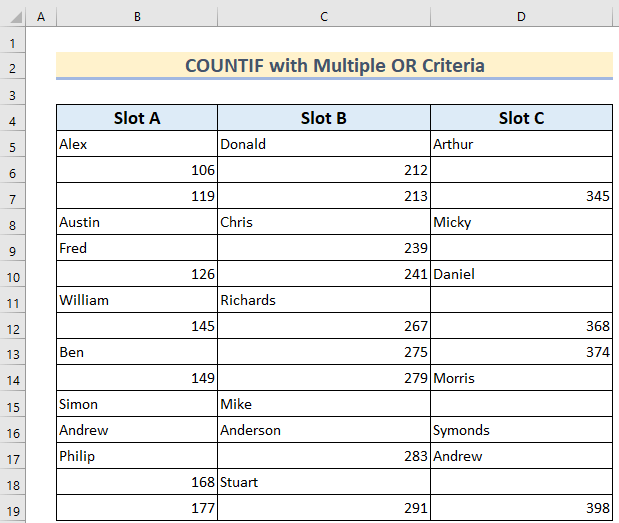
📌 चरण:
- सबसे पहले, सेल F12 , टाइप-
=COUNTIF(B5:B19,"*")+COUNTIF(C5:C19,">0")+ COUNTIF(D5:D19,""&"") यहाँ COUNTIF फंक्शन सभी के लिए इस्तेमाल किया गया है 3 स्लॉट अलग से। फिर हमने फ़ंक्शन बार में प्लस ('+') डालकर इन सभी गणनाओं को जोड़ दिया।
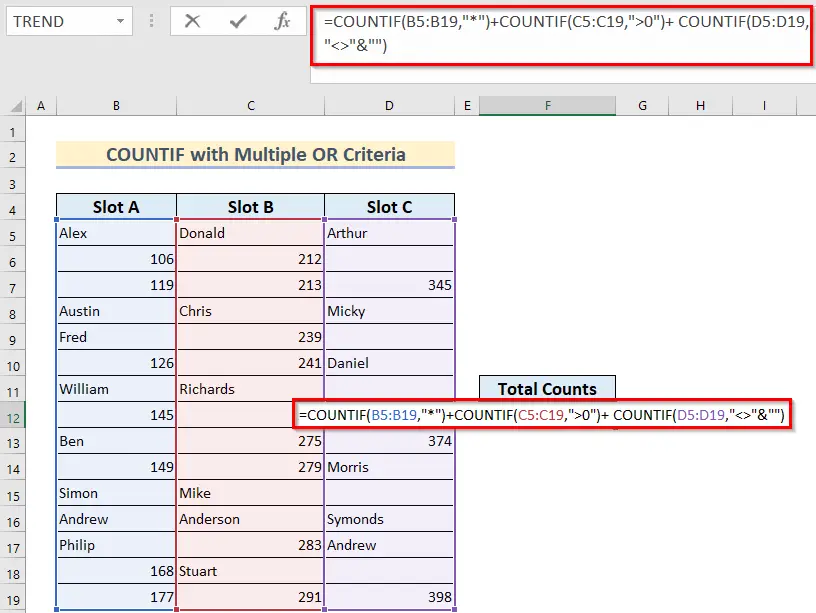
- इसके बाद, दबाएं ENTER.
परिणामस्वरूप, आप देखेंगे कि 27 की कुल संख्या 3 स्तंभों से विभिन्न मानदंडों के अंतर्गत मिली है।

और पढ़ें: एक्सेल में मल्टीपल क्राइटेरिया के लिए SUM और COUNTIF कैसे अप्लाई करें
2. का उपयोग विभिन्न कॉलम
में एकाधिक मानदंडों के साथ COUNTIFS फ़ंक्शन अब हमारे पास एक और डेटासेट है जहां 3 महीने में विभिन्न ब्रांड उपकरणों की बिक्री इकाइयां संग्रहीत की जाती हैं। अब, हम कई मानदंडों के तहत एक विशिष्ट गणना खोजना चाहते हैं। अगर हम चाहते हैंउन 3 महीनों, में 40 से अधिक बिक्री वाले Lenovo नोटबुक्स की संख्या गिनें, तो हम COUNTIFS<का उपयोग कर सकते हैं 2> कई मानदंडों को मिलाकर कार्य करता है।
📌 चरण:
- सबसे पहले, सेल G13 & टाइप करें-
=COUNTIFS($C$5:$C$19,"Notebook",$D$5:$D$19,"Lenovo",$E$5:$E$19,">40") 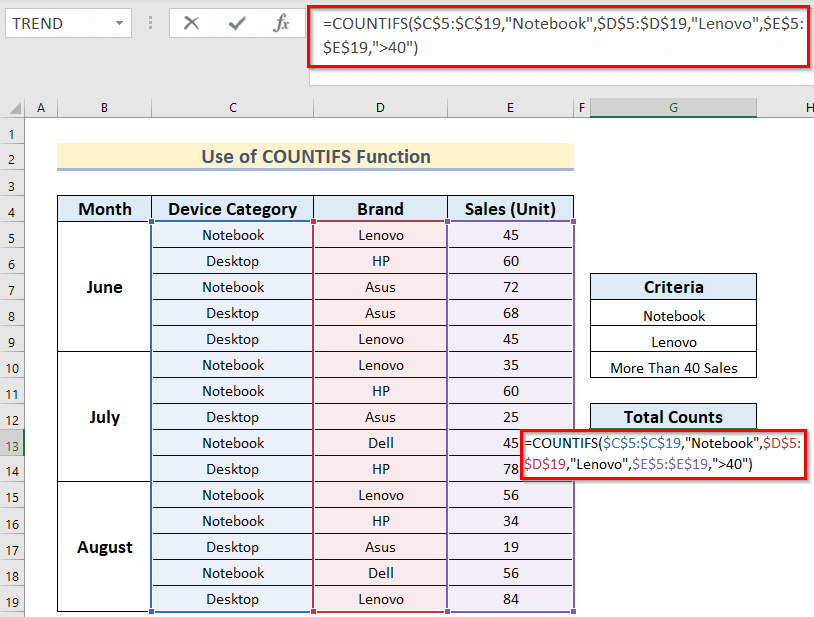
- उसके बाद, ENTER दबाएं।<13
अंत में, आपको लेनोवो नोटबुक की 40 से अधिक बिक्री के केवल 2 उदाहरण दिखाई देंगे। इसलिए, यह सूत्र पर्याप्त प्रभावी होता है जब आपको बड़ी संख्या में सेल या एक बड़ी तालिका से कई मानदंडों के तहत विशिष्ट डेटा की गणना करनी होती है।
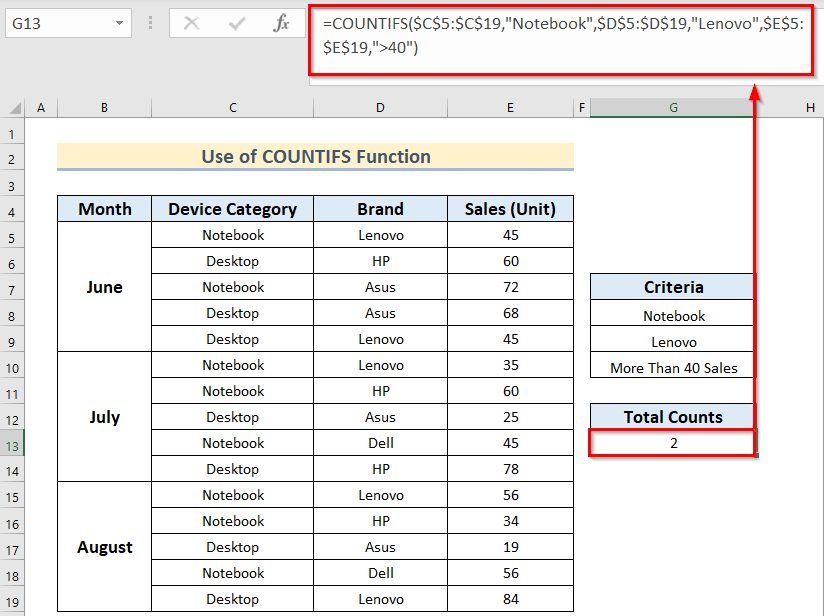
और पढ़ें: एक्सेल में दो तिथियों और मिलान मानदंड के बीच काउंटिफ का उपयोग कैसे करें
3. काउंटिफ और काउंटिफ का संयोजन; अलग-अलग कॉलम में SUM फ़ंक्शन
यहाँ, हम Lenovo ब्रांड की दोनों डिवाइस श्रेणियों के लिए 40 से अधिक की बिक्री की संख्या जानना चाहते हैं। इसके अलावा, हम COUNTIFS , और SUM फ़ंक्शन के संयोजन का उपयोग करने जा रहे हैं।
📌 चरण:
<11 =SUM(COUNTIFS($C$5:$C$19,{"Notebook","Desktop"},$D$5:$D$19, "Lenovo",$E$5:$E$19,">40")) 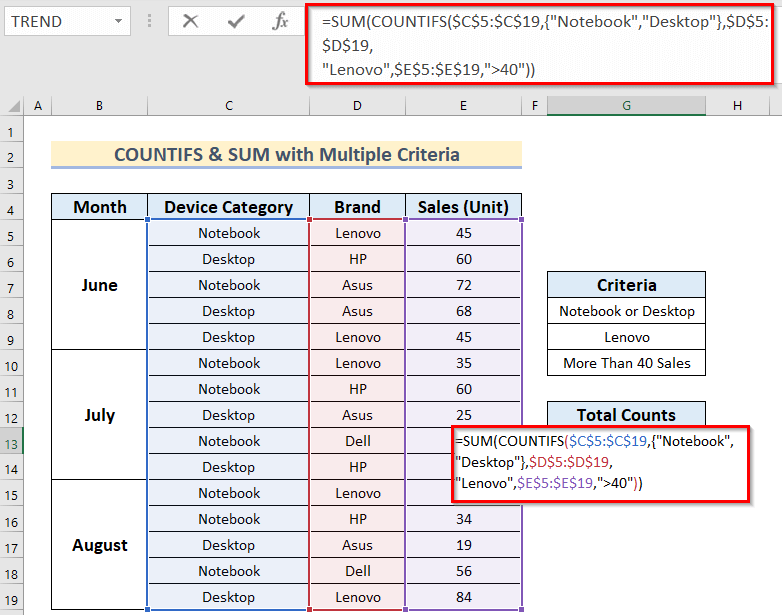
- इसके बाद, ENTER & आपका काम हो गया।
तो, अब आप कुल गणना- 4 देख रहे हैं क्योंकि 4 उदाहरण लेनोवो<2 हैं> ऐसे उपकरण जिनकी बिक्री 40 से अधिक इकाइयां एक वर्ष में 3 से अधिक विशिष्ट महीनों में की गई है।
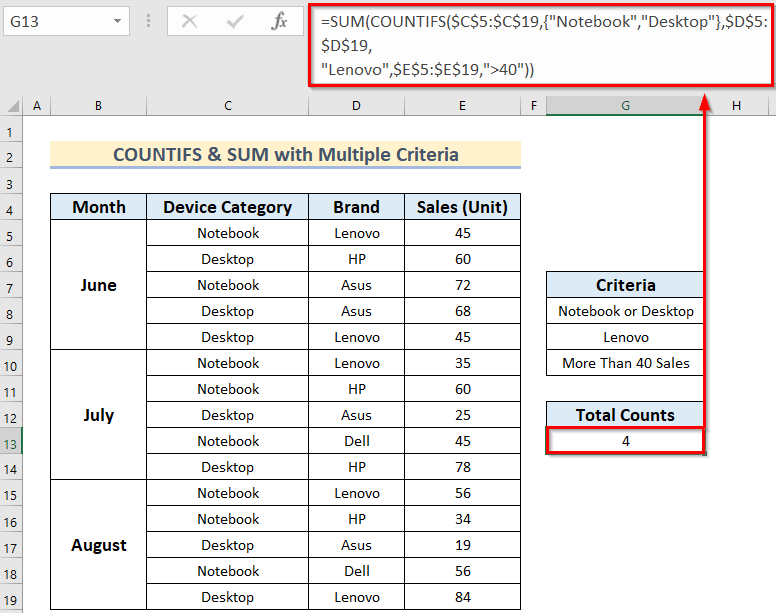
और पढ़ें : COUNTIF का उपयोग कैसे करेंएक्सेल में एक ही कॉलम में कई मानदंड
4. कई मानदंड लागू करने के लिए AND और COUNTIF फ़ंक्शंस का उपयोग
यहां, हम AND , और <का उपयोग करेंगे 1>COUNTIF एक्सेल में विभिन्न कॉलम में कई मानदंडों के लिए कार्य करता है। मान लीजिए कि हम कई मानदंडों के तहत एक विशिष्ट गणना खोजना चाहते हैं। इसके अतिरिक्त, चलिए Lenovo नोटबुक्स की संख्या की गणना करते हैं, जिनकी 40 से अधिक बिक्री 3 महीनों में हुई है। स्टेप्स नीचे दिए गए हैं।
📌 स्टेप्स:
- सबसे पहले, आपको एक नया सेल सेलेक्ट करना है F5 जहाँ आप Status रखना चाहते हैं।
- दूसरा, आपको F5 सेल में नीचे दिए गए सूत्र का उपयोग करना चाहिए।
=AND(C5= "Notebook",D5= "Lenovo",E5>40) यहां, इस सूत्र में, AND फ़ंक्शन TRUE वापस आ जाएगा यदि C5 का सेल मान is "Notebook", D5 की सेल वैल्यू "Lenovo" है, और E5 की सेल वैल्यू<1 से ज्यादा है> 40 ।
- तीसरा, परिणाम प्राप्त करने के लिए ENTER दबाएं।
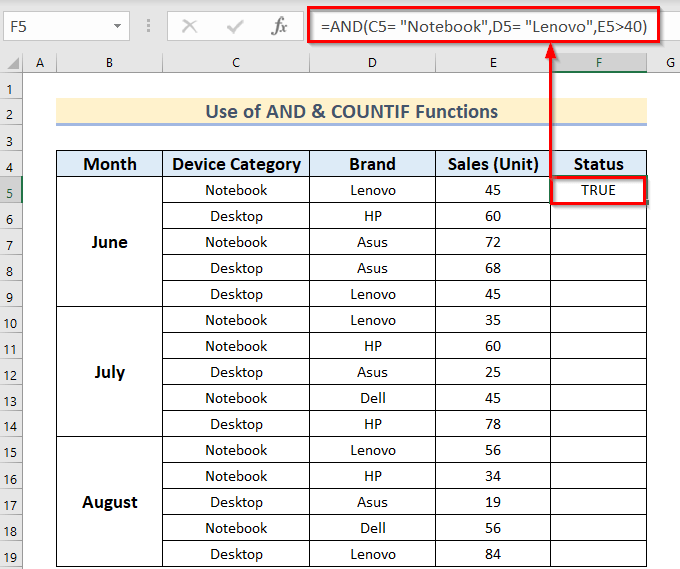
- उसके बाद, आपको फिल हैंडल आइकन को ऑटोफिल बाकी सेल में संबंधित डेटा F6:F19 तक ड्रैग करना होगा। या आप फिल हैंडल आइकन पर डबल-क्लिक कर सकते हैं।

अंत में, आपको स्थिति । इसका मतलब है कि आपको पता चल जाएगा कि कौन से सेल उस तर्क को पूरा करते हैं।
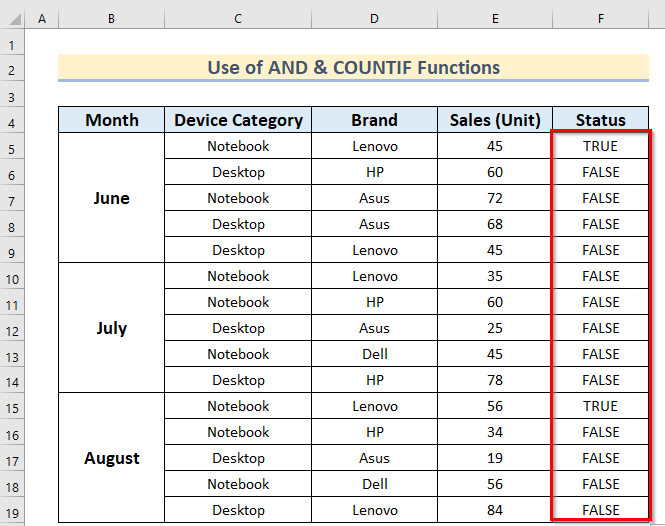
- फिर, निम्नलिखित सूत्र को H13 में लिखेंसेल.
=COUNTIF(F5:F19,TRUE) यहां, इस सूत्र में COUNTIF फ़ंक्शन उन सेल की गणना करेगा जिनमें TRUE<2 शामिल हैं> मान के रूप में।
- उसके बाद, ENTER दबाएं।
अंत में, आपको इसके लिए 2 उदाहरण मिलेंगे 40 से अधिक बिक्री की लेनोवो नोटबुक ।
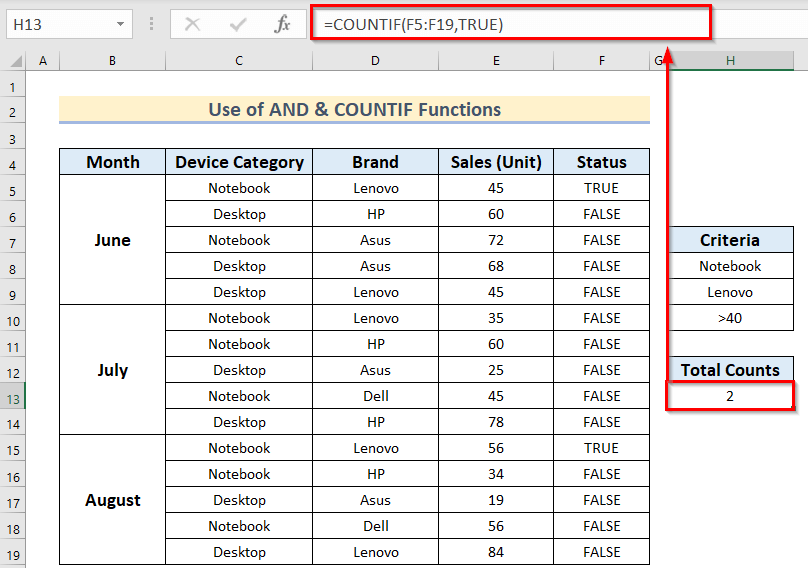
और पढ़ें: दो के बीच COUNTIF एक्सेल में एकाधिक मानदंड वाले मान
5. COUNIF फ़ंक्शन को सरणी के रूप में लागू करना
यहां, हम COUNTIF फ़ंक्शन का उपयोग विभिन्न मानदंडों के लिए एक सरणी के रूप में करेंगे एक्सेल में कॉलम। मान लीजिए, हम 3 महीनों में 40 से अधिक बिक्री के साथ Lenovo नोटबुक्स की कुल संख्या की गणना करना चाहते हैं। चरण नीचे दिए गए हैं।
📌 चरण:
- सबसे पहले, एक नए सेल का चयन करें H8 जहां आप परिणाम रखना चाहते हैं। यहां, आपको रिक्त सेल H8 सेल (लंबवत) के बगल में रखना चाहिए। इसके अलावा, रिक्त सेल दिए गए मानदंडों की संख्या के बराबर होना चाहिए।
- दूसरा, आपको H8 सेल में नीचे दिए गए सूत्र का उपयोग करना चाहिए।
=COUNTIF(C5:E19,G8:G10) यहां, COUNTIF फ़ंक्शन C5:E19 डेटा श्रेणी से सेल की गणना करेगा, जो दी गई शर्त को पूरा करेगा। इसके अतिरिक्त, G8:G10 मापदंड सीमा है।

- इसके बाद, परिणाम प्राप्त करने के लिए ENTER दबाएं।
अंत में, आपको कुल संख्या प्राप्त होगीव्यक्तिगत मानदंड।

और पढ़ें: कैसे लागू करें COUNTIF Not Equal to Text or Blank in Excel
एक्सेल में विभिन्न कॉलमों में एकाधिक मानदंड वाले सेल की गणना करने के लिए SUMPRODUCT फ़ंक्शन का उपयोग कैसे करें
आइए अपने 2nd डेटासेट पर वापस जाएं, जहां हमें से अधिक की कुल संख्या का पता लगाना था Lenovo Notebooks की 40 बिक्री 3 महीनों में। यहां, हम SUMPRODUCT फ़ंक्शन को भी लागू करके समान परिणाम प्राप्त कर सकते हैं।
अब, चरणों को देखते हैं।
📌 कदम:
- सबसे पहले सेल G13 & टाइप करें-
=SUMPRODUCT((C5:C19=C5)*(D5:D19=D5)*(E5:E19>40)) 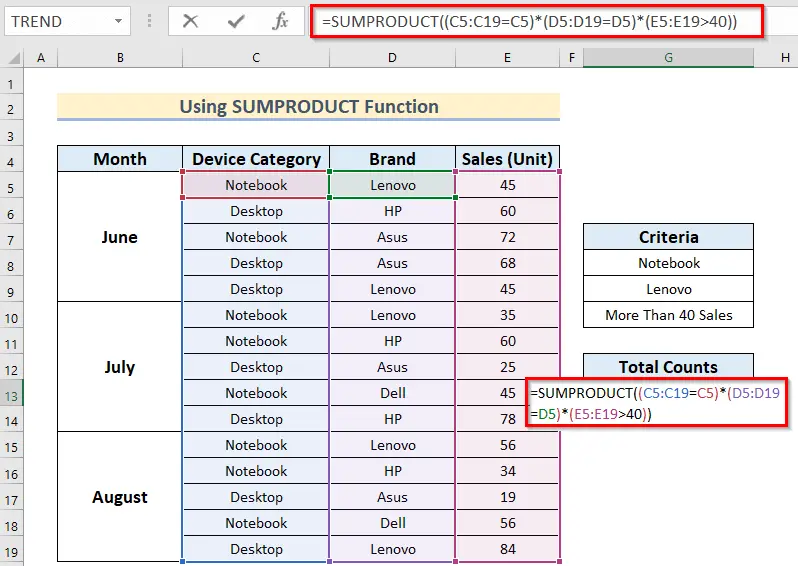
- उसके बाद, ENTER & आप COUNTIFS फ़ंक्शन का उपयोग करके पहले प्राप्त की गई गणनाओं की समान संख्या पाएंगे।
विभिन्न कॉलम में कई मानदंडों के तहत उदाहरणों की गणना करते समय, 1> काउंटिफ्स और amp; SUMPRODUCT फ़ंक्शन यह है कि आपको COUNTIFS फ़ंक्शन में एकाधिक मानदंड जोड़ने के लिए अल्पविराम (,) का उपयोग करना है, लेकिन SUMPRODUCT फ़ंक्शन में, समान भूमिका प्रदान करने के लिए आपको तारांकन (*) का उपयोग करना होगा।
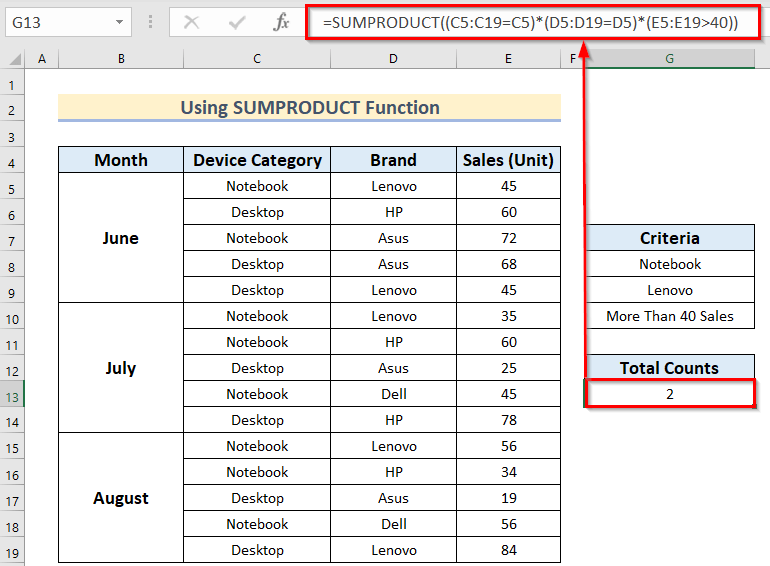
और पढ़ें: SUMPRODUCT और COUNTIF मल्टीपल क्राइटेरिया वाले फंक्शन्स
प्रैक्टिस सेक्शन
अब, आप समझाई गई विधि का अभ्यास खुद कर सकते हैं।
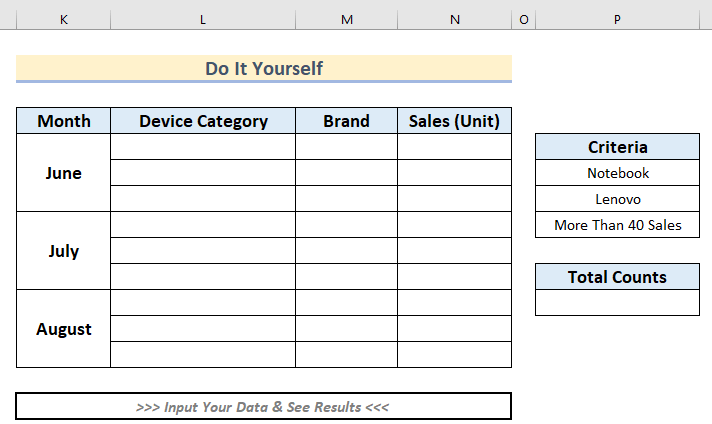
समापन शब्द
हमें उम्मीद है कि ये सभी सरल तरीके कई मानदंडों के तहत अलग-अलग होंगेकॉलम, जिनका हमने वर्णन किया है, आपको यह समझने में मदद करेंगे कि कब & अपने स्वयं के डेटासेट में COUNTIF के साथ COUNTIFS फ़ंक्शन का उपयोग कैसे करें। अब, यदि आपको लगता है कि हमसे कोई बिंदु या कोई तरीका छूट गया है, तो कृपया हमें टिप्पणी अनुभाग में बताएं। फिर, हम आपकी बहुमूल्य अनुशंसाओं का पालन करते हुए जल्द ही लेख को अपडेट करेंगे।

